
ดูการสนทนาในแอพข้อความบน Mac
เมื่อคุณมีการสนทนาในแอพข้อความ คุณอาจจะได้รับรายการต่างๆ เช่น รูปภาพ (รวมถึง Live Photos) วิดีโอ ข้อความเสียง หรือโน้ตที่แชร์ นอกจากนี้ คุณยังสามารถได้รับรายการน่าสนุกจากอุปกรณ์ iOS หรือ iPadOS เช่น ข้อความลายมือเขียน หัวใจเต้นแบบ Digital Touch หรือข้อความหมึกล่องหน คุณสามารถดูรายการเหล่านี้ได้เลยในการสนทนาหรือในมุมมองรายละเอียด
ในการค้นหาวิธีส่งรายการในแอพข้อความ ให้ดู ส่งข้อความ
เคล็ดลับ: คลิกสองครั้งที่บทสนทนาในแถบด้านข้างเพื่อเปิดในหน้าต่างของบทสนทนานั้นเอง
ดูรูปภาพและวิดีโอ
ในแอพข้อความ
 บน Mac ของคุณ ให้เลือกการสนทนา
บน Mac ของคุณ ให้เลือกการสนทนาในการค้นหารายชื่อและเนื้อหาในการสนทนา ให้คลิกที่ช่องค้นหาที่มุมขวาบนสุดแล้วป้อนสิ่งคุณต้องการค้นหา หรือเลือกจากรายชื่อที่แนะนำ ลิงก์ที่แนะนำ รูปภาพที่แนะนำ และอื่นๆ
ในการดูรูปภาพและวิดีโอ ให้ปฏิบัติตามวิธีใดวิธีหนึ่งต่อไปนี้:
มุมมองในการสนทนา: ดูรูปภาพ เล่นวิดีโอ หรือคลิกสองครั้งที่ไฟล์เพื่อเปิดในหน้าต่างดูแบบรวดเร็ว
หมายเหตุ: Live Photos จะมีปุ่ม Live Photo
 ที่มุมซ้ายบนสุด
ที่มุมซ้ายบนสุดดูในรายละเอียด: คลิกปุ่มรายละเอียด
 ที่มุมขวาบนสุดของการสนทนา เลื่อนไปยังรูปภาพ จากนั้นคลิกสองครั้งที่ไฟล์เพื่อเปิด ไฟล์แสดงขึ้นในหน้าต่างดูแบบรวดเร็ว ซึ่งตรงนี้คุณจะสามารถเปิดไฟล์นั้นได้ในแอพของไฟล์นั้น ตัวอย่างเช่น สำหรับวิดีโอ คุณสามารถคลิกเปิดด้วยแอพรูปภาพได้
ที่มุมขวาบนสุดของการสนทนา เลื่อนไปยังรูปภาพ จากนั้นคลิกสองครั้งที่ไฟล์เพื่อเปิด ไฟล์แสดงขึ้นในหน้าต่างดูแบบรวดเร็ว ซึ่งตรงนี้คุณจะสามารถเปิดไฟล์นั้นได้ในแอพของไฟล์นั้น ตัวอย่างเช่น สำหรับวิดีโอ คุณสามารถคลิกเปิดด้วยแอพรูปภาพได้หมายเหตุ: คุณไม่สามารถดูวิดีโอ หรือ เล่น Live Photo ได้ในมุมมองรายละเอียด แต่สามารถเปิดในการสนทนาหรือกดปุ่ม Control ค้างไว้แล้วคลิกไฟล์ จากนั้นเลือก เพิ่มไปยังคลังรูปภาพ แทนได้
ในขณะที่ดูรูปภาพหรือวิดีโอในมุมมองรายละเอียด คุณจะสามารถลากรูปภาพหรือวิดีโอไปยังเอกสารอื่นหรือเดสก์ท็อปได้
ฟังข้อความเสียง
ข้อความเสียงแสดงขึ้นในการสนทนาพร้อมกับความยาวของรายการที่บันทึกไว้
ในแอพข้อความ
 บน Mac ของคุณ ให้เลือกการสนทนา
บน Mac ของคุณ ให้เลือกการสนทนาในการค้นหารายชื่อและเนื้อหาในการสนทนา ให้คลิกที่ช่องค้นหาที่มุมขวาบนสุดแล้วป้อนสิ่งคุณต้องการค้นหา หรือเลือกจากรายชื่อที่แนะนำ ลิงก์ที่แนะนำ รูปภาพที่แนะนำ และอื่นๆ
คลิกปุ่มเล่น
 ในข้อความ
ในข้อความหลังจากที่คุณฟังข้อความ คลิปจะถูกเอาออกจากการสนทนาภายใน 2 นาที ในการบันทึกในการสนทนา ให้คลิก เก็บ
ดู โน้ตที่แชร์ไว้
ถ้ามีคนแชร์โน้ตจากแอพโน้ต ![]() คุณจะเห็นข้อความที่มีลิงก์ไปยังโน้ต ให้ดูที่ แชร์โน้ตและโฟลเดอร์
คุณจะเห็นข้อความที่มีลิงก์ไปยังโน้ต ให้ดูที่ แชร์โน้ตและโฟลเดอร์
ในแอพข้อความ
 บน Mac ของคุณ ให้เลือกการสนทนา
บน Mac ของคุณ ให้เลือกการสนทนาในการค้นหารายชื่อและเนื้อหาในการสนทนา ให้คลิกที่ช่องค้นหาที่มุมขวาบนสุดแล้วป้อนสิ่งคุณต้องการค้นหา หรือเลือกจากรายชื่อที่แนะนำ ลิงก์ที่แนะนำ รูปภาพที่แนะนำ และอื่นๆ
ค้นหาข้อความที่มีโน้ตที่แชร์ จากนั้นคลิกที่โน้ต
เปิดโน้ตในแอพโน้ต ไอคอนที่แชร์จะแสดงขึ้นถัดจากโน้ตในรายการโน้ต
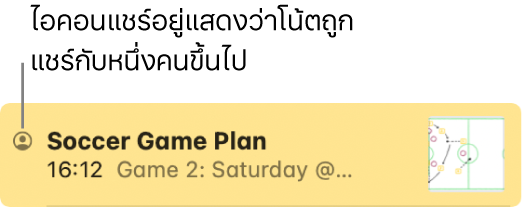
ดูรายการที่มีหมึกล่องหนหรือเอฟเฟ็กต์ข้อความอื่น
เมื่อใช้ macOS Big Sur ขึ้นไปหรืออุปกรณ์ iOS หรือ iPadOS รายการประเภทใดก็ตาม (เช่น ข้อความตัวอักษร หรือ วิดีโอ) สามารถส่งเป็นภาพมัวด้วยหมึกล่องหนได้ เอฟเฟ็กต์ข้อความอื่น เช่น ภาพเคลื่อนไหวแบบฟอง (เช่น เอฟเฟ็กต์กระแทก) หรือภาพเคลื่อนไหวหน้าจอ (เช่น พลุ) จะแสดงบน macOS Big Sur ขึ้นไป อย่างไรก็ตาม เพื่อนที่ไม่ได้ใช้ระบบปฏิบัติการนี้จะเห็นเพียงแค่ข้อความ เช่น “ส่งพร้อมกับเอฟเฟ็กต์กระแทก”
ในแอพข้อความ
 บน Mac ของคุณ ให้เลือกการสนทนา
บน Mac ของคุณ ให้เลือกการสนทนาในการค้นหารายชื่อและเนื้อหาในการสนทนา ให้คลิกที่ช่องค้นหาที่มุมขวาบนสุดแล้วป้อนสิ่งคุณต้องการค้นหา หรือเลือกจากรายชื่อที่แนะนำ ลิงก์ที่แนะนำ รูปภาพที่แนะนำ และอื่นๆ
ในการสนทนา กดตัวชี้ค้างไว้เหนือรายการที่ส่งด้วยหมึกล่องหนเพื่อ “ปัด” ออกไปและดูรายการ รายการจะมัวอีกครั้งเมื่อคุณเลื่อนตัวชี้ออกไป
ดูรายการจากอุปกรณ์ iOS และ iPadOS
ในการใช้อุปกรณ์ iOS และ iPadOS บางรุ่น คนอื่นจะสามารถส่งข้อความลายมือเขียนและองค์ประกอบ Digital Touch (เช่น ภาพสเก็ตช์หรือหัวใจเต้น) ให้กับคุณได้และสามารถส่งการชำระเงินได้ด้วย Apple Cash รายการเหล่านี้บางรายการสามารถดูได้เฉพาะบนอุปกรณ์ iOS หรือ iPadOS แต่คุณก็สามารถดูรายการอื่นๆ บน Mac ของคุณได้
หมายเหตุ: ถ้ามีคนส่งการชำระเงินผ่าน Apple Cash หรือส่งคำขอ คุณจะสามารถเห็นได้บน Mac ของคุณ แต่คุณจะสามารถโต้ตอบได้เฉพาะบนอุปกรณ์ iOS หรือ iPadOS ของคุณเท่านั้น
ในแอพข้อความ
 บน Mac ของคุณ ให้เลือกการสนทนา
บน Mac ของคุณ ให้เลือกการสนทนาในการค้นหารายชื่อและเนื้อหาในการสนทนา ให้คลิกที่ช่องค้นหาที่มุมขวาบนสุดแล้วป้อนสิ่งคุณต้องการค้นหา หรือเลือกจากรายชื่อที่แนะนำ ลิงก์ที่แนะนำ รูปภาพที่แนะนำ และอื่นๆ
ในการดูข้อความลายมือเขียนและองค์ประกอบของ Digital Touch ให้คลิกสองครั้งที่รายการในการสนทนา ไฟล์จะปรากฏในหน้าต่างดูแบบรวดเร็ว ในการบันทึกรายการเป็นไฟล์ภาพ ให้ลากรายการนั้นไปที่เดสก์ท็อปของคุณหรือเอกสาร
เคล็ดลับ: ในการดูเวลาที่ส่งข้อความ ให้กดปุ่ม Control ค้างไว้แล้วคลิกที่ข้อความนั้นในบันทึกบทสนทนา แล้วเลือก แสดงเวลา ถ้าคุณมีแทร็คแพดหรือ Magic Mouse คุณยังสามารถใช้สองนิ้วปัดไปทางซ้ายบนข้อความได้อีกด้วย
คุณไม่สามารถดูข้อความตัวอักษรจากคนที่ถูกจำกัดโดยการจำกัดการสื่อสารในเวลาหน้าจอได้ แต่ข้อความดังกล่าวจะแสดงขึ้นเป็นข้อความที่ไม่ได้อ่านในหน้าต่างข้อความหรือในศูนย์การแจ้งเตือน
โปรดดูที่ ดูและแก้ไขไฟล์ด้วยการดูแบบรวดเร็ว สำหรับข้อมูลเพิ่มเติมเกี่ยวกับหน้าต่างดูแบบรวดเร็ว